Android: Unterhaltungen in der Nachrichten-App verwalten
Lerne, wie du unter Android Unterhaltungen (Chats) in der Nachrichten-App verwalten und bearbeiten kannst.
Von Simon Gralki · Veröffentlicht am
Alle empfangenen und versendeten Nachrichten werden unter Android in einzelne Unterhaltungen beziehungsweise Chats gegliedert. Wie man die Unterhaltungen verwalten kann, zeigen wir hier.
Der Nachrichtenaustausch mit einem Kontakt wird in einer übersichtlichen Konversation gespeichert und chronologisch angeordnet, sofern sie nicht am oberen Bildschirmrand der Nachrichten-App (Messages) angepinnt wurde.
Über die gespeicherten Konversationen können alle versendeten und empfangenen Nachrichten zwischen einen Chatpartner eingesehen, verwaltet oder weitergeleitet werden. Die Nachrichten-App unter Android bietet die Archivierung der Chats, die beispielsweise nicht täglich benötigt werden, um sie aufzubewahren und gleichzeitig eine klare Übersicht der Startseite in Messages zu gewährleisten.
Alle Chats beziehungsweise Konversationen lassen sich selbstverständlich auch löschen, falls sie nicht mehr benötigt werden, um den Speicher des Geräts zu entlasten. Beim Löschen einer Konveration werden sämtliche gesendete und empfangene Nachrichten gelöscht und können nicht wiederhergestellt werden.
Archivieren
Um die Übersicht der Nachrichten-App zu behalten, müssen Konversationen mit Chatpartnern nicht immer gleich gelöscht werden, falls sie beispielsweise wichtige Nachrichten mit Informationen wie Links zu Webseiten enthalten.
Nicht benötigte Unterhaltungen können jederzeit in ein separartes Archiv verschoben werden, auf welches jederzeit zugegriffen werden kann, um die Nachrichten einzusehen oder wiederherstellen zu können.

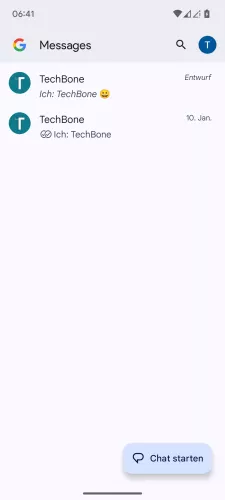

- Öffne die Messages-App
- Tippe und halte eine Unterhaltung
- Tippe auf Archivieren , um die Unterhaltung ins Archiv zu verschieben



- Öffne die Messages-App
- Tippe und halte eine Unterhaltung
- Tippe auf Archivieren
Wiederherstellen
Die archivierten Unterhaltungen beziehungsweise Konversationen werden nicht gelöscht, sondern sicher aufbewahrt und können jederzeit wiederhergestellt werden, wenn man sie benötigt.
Nach dem Wiederherstellen eines Chats aus dem Archiv wird die Konversation wieder auf der Startseite der Nachrichten-App angezeigt, woraufhin jederzeit drauf zugegriffen werden kann.



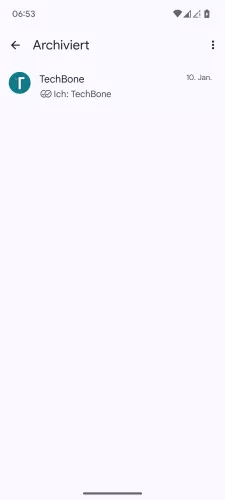

- Öffne die Messages-App
- Tippe auf Google-Konto
- Tippe auf Archiviert
- Tippe und halte eine Unterhaltung
- Tippe auf Archivierte Unterhaltung wiederherstellen





- Öffne die Messages-App
- Tippe auf Google-Konto
- Tippe auf Archiviert
- Tippe und halte eine Unterhaltung
- Tippe auf Wiederherstellen
Anpinnen
Wird eine Konversation öfter benötigt, da vergleichsweise viele SMS- beziehungsweise MMS-Nachrichten versendet werden, kann sie in der Übersicht der Nachrichten-App ganz oben angeheftet werden.
Das Anheften einer Unterhaltung bietet den Vorteil, dass auf die Inhalte beziehungsweise Nachrichten schnell zugegriffen werden kann, ohne dass der Nutzer die Startseite mit den ganzen Konversationen durchsuchen muss.

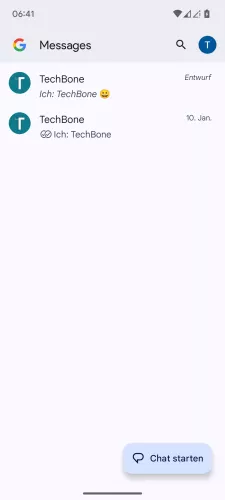

- Öffne die Messages-App
- Tippe und halte eine Unterhaltung
- Tippe auf Unterhaltung anpinnen



- Öffne die Messages-App
- Tippe und halte eine Unterhaltung
- Tippe auf Anpinnen
Stummschalten
Für den Fall, dass eine hitzige Diskussion in einen Gruppenchat ausgebrochen ist oder wenn man von einem Teilnehmer in einer Unterhaltung regelrecht mit Nachrichten bombardiert wird, kann man einzelne Chats stummschalten. Auch wenn ein Chat auf lautlos gestellt ist, empfängt man weiterhin alle SMS/MMS, allerdings werden diese ohne Benachrichtigungston oder Vibration und nur visuell angekündigt.
Hinweis: Das Stummschalten einer Unterhaltung kann über den selben Weg wieder rückgängig gemacht werden.


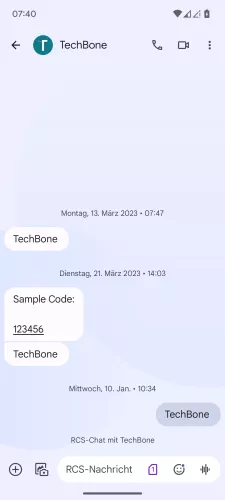



- Öffne die Messages-App
- Wähle eine Unterhaltung
- Öffne das Menü
- Tippe auf Details
- Tippe auf Benachrichtigungen
- Deaktiviere Benachrichtigungen anzeigen oder wähle Lautlos






- Öffne die Messages-App
- Wähle eine Unterhaltung
- Öffne das Menü
- Tippe auf Details
- Tippe auf Benachrichtigungen
- Wähle Lautlos
Löschen
Neben einer einzelnen SMS-Nachricht kann man unter Android auch der komplette SMS-Chat löschen, wobei sämtliche gesendete und empfangenen Nachrichten vom Gerät entfernt werden.
Hinweis: Der Chat sowie auch alle darin enthaltenen SMS/MMS können nicht wiederhergestellt werden.

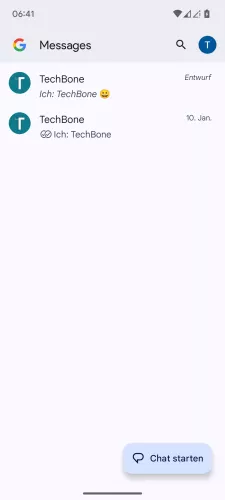
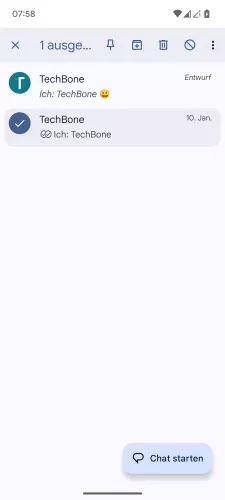
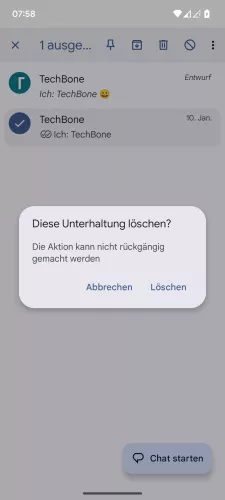
- Öffne die Messages-App
- Tippe und halte eine Unterhaltung
- Tippe auf Löschen
- Bestätige mit Löschen




- Öffne die Messages-App
- Tippe und halte eine Unterhaltung
- Tippe auf Löschen
- Bestätige mit Löschen
Diese Anleitung gehört zu unseren umfassendem Guide für Stock Android. Alles Schritt für Schritt erklärt!
Häufig gestellte Fragen (FAQ)
Wie kann man Chats immer oben anzeigen?
Um wichtige Konverationen beziehungsweise Unterhaltungen in der Nachrichten-App immer oben anzuzeigen, können sie angepinnt werden.
Nach dem Anpinnen einer Unterhaltung wird sie in der Chatübersicht oben angezeigt und mit einem Pinnadel-Symbol markiert.
Gibt es einen Papierkorb für Nachrichten?
Sie Messages-App auf dem Android-Gerät bietet keinen Papierkorb, um beispielsweise Chats oder Nachrichten wiederherstellen zu können.
Wie können Nachrichten gesichert werden?
Um die Nachrichten einer Unterhaltung sicher aufzubewahren, können einzelne Chats archiviert werden. Nach dem Archivieren eines Chats wird er mit sämtlichen SMS-/MMS-Nachrichten in das Archiv verschoben und wird dort aufbewahrt.
Wie kann man Nachrichten wiederherstellen?
Archivierte Unterhaltungen und die enthaltenen Nachrichten können über das Menü in der Nachrichten-App wiederhergestellt werden.
Nach dem Wiederherstellen von archivierten Chats werden diese wieder in der Übersicht angezeigt.








